

By Gina Barrow, Son Güncelleme: 6/12/2023
"iPhone'umdan kurtarmam gereken ailemden silinmiş bir video vardı. İPhone video kurtarma yazılımını kullanarak iPhone'dan silinen videoyu nasıl kurtarabilirim? "
iPhone kamera, 4K çözünürlüğü ve harika özellikleri nedeniyle şu anda dünyanın şimdiye kadar var olan en popüler mobil kamerası. Kullanışlı ve kullanımı kolay olması, onu dünya çapındaki tüm iOS kullanıcıları ve sadıklar tarafından daha da sevilir kılıyor. Medya içeriği hakkında sinir bozucu olan tek şey veri kaybıdır. Genellikle depolama sorunları nedeniyle, kullanıcılar yer açmak için telefonlarındaki videoları ve fotoğrafları silme eğilimindedir, ancak çoğu durumda kurtarma sorunları ortaya çıkar. Herhangi bir dosya silinmeden önce, iPhone ikisinden birine yedeklenir. iTunes veya seçiminize bağlı olarak iCloud; bu da iyileşmeyi kolaylaştırır.
İOS8'in piyasaya sürülmesi sırasında iPhone'a eklenen bir diğer özellik, silinen videoları ve resimleri yaklaşık 30 gün boyunca geri yükleyebileceğiniz Son Silinmiş Klasördü. Burası, kalıcı olarak silinene kadar dosyaların iç içe geçtiği yerdir. Olabilecek tek kötü şey, videoların 30 günlük pencereden sonra gittiğini ve herhangi bir yedeğinizin olmadığını fark etmenizdir. Bu, kendinizi web'de mümkün olan en iyiyi ararken bulacağınız yerdir. iPhone video kurtarma bu size gerçekten yardımcı olabilir.
Bu makalede, hakkında öğreneceksiniz FoneDog Araç Takımı - iOS Veri Kurtarmagibi çeşitli iPhone dosyalarını alma konusunda uzmanlaşmış bir program kontaklar, mesajları, evraklar, resimler, videolarVe daha fazlası.
Bölüm 1. FoneDog Toolkit'i Kullanma - iPhone Video Recovery Yapmak için iOS Veri KurtarmaBölüm 2. iOS Aygıtından iPhone Video Kurtarma - Yedekleme OlmadanBölüm 3. iTunes Yedekleme Dosyasından iPhone Video Kurtarmaları YapınBölüm 4. iCloud Yedekleme Dosyasından iPhone Video Kurtarma Yapma AdımlarıBölüm 5. Video Kılavuzu: iPhone Video KurtarmaBölüm 6. Sonuçlar
FoneDog Araç Takımı - iOS Veri Kurtarma üç kurtarma yöntemi sağlar: “iOS aygıtından kurtarın, iTunes'dan kurtarın ve iCloud'dan kurtarın”. Bu yöntemler, kullanıcıların yapması için fazlasıyla yeterli seçenek sunar. iPhone video kurtarma. Ile FoneDog Araç Takımı - iOS Veri Kurtarma yapabilirsin iPhone video kurtarma yedekli veya yedeksiz. Tüm özelliklerinin üstesinden gelmek için şunlara göz atın:
En iyisi için daha fazla aramanıza gerek yok iPhone video kurtarma yazılım. FoneDog Araç Takımı - iOS Veri Kurtarma ihtiyaçlarınız için zaten eksiksiz bir çözümdür.
Bu makalenin sonraki bölümlerinden biri, nasıl kullanılacağına dair farklı yöntemleri öğreneceksiniz. FoneDog Araç Takımı - iOS Veri Kurtarma.

Fonedog Toolkit - iOS Veri Kurtarma Kullanarak iPhone Video Kurtarma Yapın
iPhone video kurtarma programlar yapabilmelidir iPhone video kurtarma yedekleme olmadan. Sevmek FoneDog Araç Takımı - iOS Veri Kurtarma, telefonun dahili hafızasından silinen dosyaları derinlemesine tarar ve kurtarmanız için bunları ayıklar.
Doğrudan cihazdan nasıl kurtarılır?
Mevcut veya silinmiş tüm dosyalar telefonun dahili hafızasında saklanır. Dosyalar, bu süre boyunca silindikten sonra bile aslında cihazın içinde kalır. Bu, videoların "gerçekten" silinmediği, ancak okunamaz olarak cihazın içinde gizlendiği anlamına gelir. Onları kurtarmanın tek yolu kullanmaktır. FoneDog Araç Takımı - iOS Veri Kurtarma. Ancak videoların silindiğini keşfettikten hemen sonra en iyi kurtarmayı bulmanız gerektiğini hatırlamanız gerekir. Bu, verilerin üzerine yazılmasını önlemek içindir. Silinen öğenin/öğelerin alanını kaplayabilecek aynı içeriği sakladığınızda üzerine yazma gerçekleşebilir.
Nasıl Yapılacağına ilişkin aşağıdaki adımları izleyin. iPhone Video Kurtarma iOS cihazından”:
Bilgisayarınızda programı indirip yüklemeniz gerekir. FoneDog Araç Takımı - iOS Veri Kurtarma önce sadece talimatları izleyerek. Yazılımı çalıştırın ve başlatın ve ana menüye gidin.

Fonedog Toolkit'i İndirin ve Başlatın - iOS Veri Kurtarma - 1. Adım
İpuçları: Bunu iTunes'un kurulu olduğu bilgisayarda kullanıyorsanız, iTunes'da otomatik eşzamanlamayı geçici olarak devre dışı bırakmanız gerekir. Bunu yapmak için iTunes'a gidin> Tercihler > Cihazlar> ve “iPod'ların, iPhone'ların ve iPad'lerin otomatik olarak eşzamanlanmasını engelle” seçeneğini işaretleyin
Program başarıyla başlatıldığında, soldaki “iOS Aygıtından Kurtar” olan ilk kurtarma yöntemini tıklayın ve iPhone'u orijinal bir USB kablosu kullanarak bilgisayara bağlayın. Program bağlantıyı otomatik olarak algılar ve yaptığında “düğmesine tıklayın.Taramayı Başlat anlayışının sonucu olarak, buzdolabında iki üç günden fazla durmayan küçük şişeler elinizin altında bulunur.

iOS Aygıtından Silinen Videoları Seçin - 2. Adım
FoneDog Araç Takımı - iOS Veri Kurtarma şimdi eksik dosyaları almak için iPhone cihazında derin bir tarama yapacak. Bu işlem, kurtarılan verilerin boyutuna bağlı olarak biraz zaman alacaktır ancak ekranın üst kısmında taramanın ilerleme durumunu görebilirsiniz. Tarama tamamlandığında, sağda bir dosya önizlemesi gerçekleştirirken sol panelde görüntülenen dosya kategorilerini görebilirsiniz.
Medya kategorisine tıklayın ve silinen videolar için Kamera, Videolar, vb. üzerine gidin. Silinen videoları bulduktan sonra ilgili kutuları işaretleyebilir ve ardından “KurtarmakEkranın sonundaki ” düğmesine basın. Daha sonra daha kolay erişim için kurtarılan tüm videoları saklamak için bilgisayarda bir klasör oluşturun.
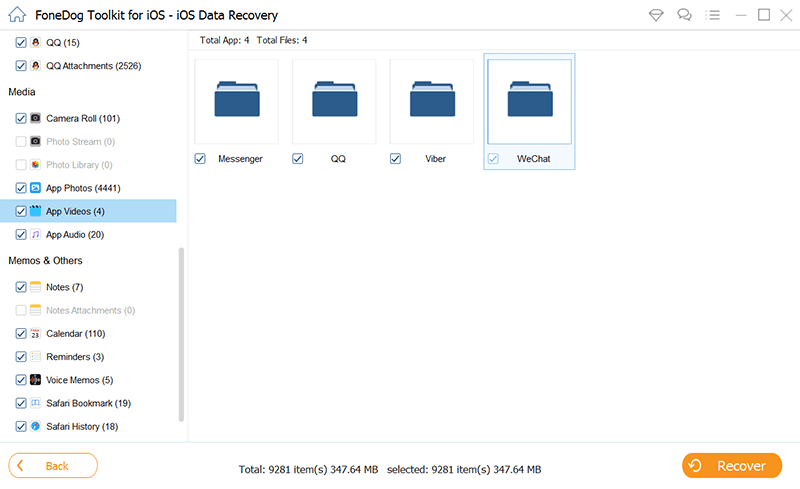
iPhone'dan Silinen Videoları Önizleyin ve Kurtarın--Adım3
iPhone video kurtarma programlar, kullanıcıların değerli videolarını kurtarmalarını kolaylaştırır. Bu dosyaları nasıl alacağınız konusunda olası çözümler bulmak için kendinizi strese sokmanıza gerek yok.
iTunes yedeklemeniz varsa ve yapmak istiyorsanız iPhone video kurtarma ancak iTunes yedekleme içeriğinin tamamını çıkarmak veya geri yüklemek istemezseniz, bundan yararlanabilirsiniz. FoneDog Araç Takımı - iOS Veri Kurtarma, silinen videoları seçerek kolayca kurtarmanıza izin verir. Yedeklerden geri yüklerken daha fazla veri kaybı yaşama korkusu yok. Bu seçeneği nasıl kullanacağınızı öğrenmek için şunları izleyin:
Programı bilgisayarda başlatın ve sol paneldeki “iTunes'dan Kurtar” olan ikinci kurtarma seçeneğine gidin.
Not: Program bilgisayardaki tüm iTunes yedeklemelerini algılayabildiğinden iTunes'u başlatmanıza gerek yoktur.

Fonedog Toolkit'i Başlatın - iOS Veri Kurtarma - 1. Adım
iTunes yedekleme dosyaları listelerinden en yenisini veya silinen videoları içerdiğini düşündüğünüz yedekleme dosyasını seçin. Tıklamak "Taramayı Başlat" devam etmek.

Silinmiş Video Yedekleme Dosyalarını Seçin - 2. Adım
FoneDog Araç Takımı - iOS Veri Kurtarma şimdi tüm iTunes yedeklemesini tarayacak. Bu da biraz zaman alabilir, ancak ilerleme ekranda da görüntülenir. Tarama durduğunda, artık yedekten alınan tüm dosya kategorilerinin görüntüsünü görebilirsiniz. Kurtarma işleminden önce videoları dikkatlice inceleyin ve önizleyin. Aramayı filtreleyerek ve “Yalnızca silinen öğeleri/öğeleri görüntüle” seçeneğini değiştirerek daraltabilirsiniz. Gerekli videoları onayladıktan sonra, “KurtarmakEkranın alt kısmındaki ” düğmesine basın. Tüm videoları kaydetmek için masaüstünde yeni bir klasör oluşturabilirsiniz.
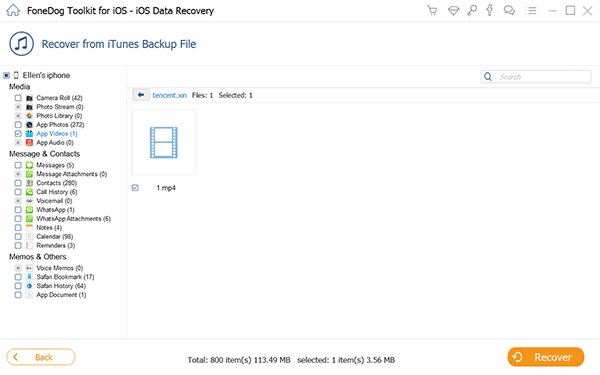
Silinen Videoları Tara ve Geri Yükle--Adım3
Tarafından sağlanan bir sonraki kurtarma seçeneği FoneDog Araç Takımı - iOS Veri Kurtarma "iCloud'dan Kurtar". Bu seçenek şunları yapmanızı sağlar: iPhone video kurtarma Tüm içeriği çıkarmaya gerek kalmadan iCloud yedeklerinden. Yedekleme dosyasındaki videoları kolayca seçip kurtarabilirsiniz. İşte “iCloud'dan Kurtar” işleminin nasıl yapılacağına ilişkin adımlar.
Programı başlatın ve ardından “iCloud'dan Kurtar” adlı son kurtarma yöntemine tıklayın. Bundan sonra, iPhone cihazını kullanmakta olduğunuz iCloud hesabınızda oturum açın. Tüm hesap bilgileri, gizlilik politikasına uymak için program tarafından kaydedilmez, bu nedenle kullanımı çok güvenlidir.
Not: 2 adımlı kimlik doğrulamayı etkinleştirdiyseniz, kurtarmaya yol açmak için onu geçici olarak devre dışı bırakmanız gerekir. Daha sonra her zaman tekrar açabilirsiniz.

Başlatın ve iCloud'da Oturum Açın--Adım1
Giriş yaptıktan sonra, kurtarmak istediğiniz gerekli videoları içerebilecek istediğiniz iCloud yedekleme dosyasına tıklayabilirsiniz. Tıklamak "İndir” yedekleme listesinin yanında.

İstenen iCloud Yedekleme Dosyalarını İndirin - 2. Adım
Bir açılır pencere, yedeklemeden alınan tüm dosyaları görüntüler, böylece bunlardan hangisini indirip kurtarabileceğinizi seçerek seçebilirsiniz. Tüm Videolar için kutuları işaretleyin ve ardından “Sonraki" devam etmek.

Yedeklemeden Silinen Video Dosyalarını Seçin - 3. Adım
Tarama ve indirme işlemi durduğunda, artık seçici kurtarma için işaretleyebileceğiniz yedekten alınan tüm dosyaları görebilirsiniz. Seçtiğiniz videoları tek tek önizleyin ve ardından “Kurtarmak” ekranın sonunda.
Ayrıca okuyun: İPad'imden Silinen Videoları Nasıl Çıkarırım.
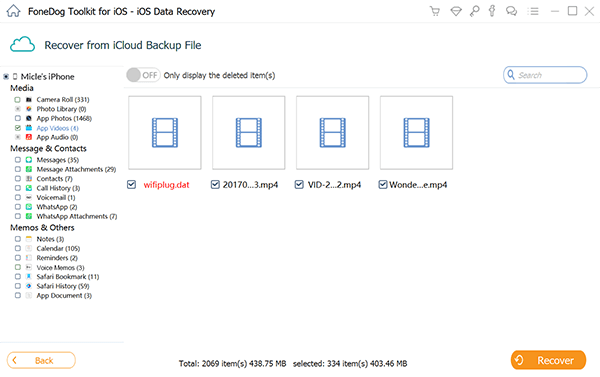
Silinen Videoları Önizleyin ve Geri Alın--Adım4
iPhone video kurtarma sahip olduğunuzda artık kullanımı kolaydır FoneDog Araç Takımı - iOS Veri Kurtarma. Bu program beklediğinizden fazlasını yapar; mesajlar, arama günlükleri gibi diğer dosyaları kurtarabilir, kontaklar, resimler, müzik, belgeler ve daha fazlası. FoneDog Araç Takımı - iOS Veri Kurtarma özellikle yeni başlayanlar için güvenli ve kullanımı kolaydır. Bu program kullanıcı dostu olacak şekilde ve teknik bilgisi olmayan kişiler için tıklama tabanlı bir ortamla tasarlandığından, uzmanların sizin için kurtarma işlemini yapmasına gerek yoktur. İyi haberi yayın ve herkesin kayıp dosyalar için hala umut olduğunu bilmesini sağlayın.
Hinterlassen Sie einen Kommentar
Yorumlamak
iOS Veri Kurtarma
FoneDog iOS Veri Yedekleme - iOS aygıtınızdan kayıp veya silmiş dosyaları kurtarmanıza yardım etmek için üç etkili yöntem sağlar.
Ücretsiz deneme Ücretsiz denemePopüler makaleler
/
BİLGİLENDİRİCİLANGWEILIG
/
basitKOMPLİZİERT
Vielen Dank! Merhaba, Sie die Wahl:
Excellent
Değerlendirme: 4.8 / 5 (dayalı 99 yorumlar)